Apple TV basiert auf tvOS und verfügt über einen integrierten App Store, in dem Sie Ihre Lieblings-Apps herunterladen und installieren können, um sie auf einem großen Bildschirm zu genießen. Es ist Ihre Komplettlösung, um trendige Apps und Spiele für Ihr Apple TV zu finden. Allerdings kann es zu Verwirrung und Frustration kommen, wenn Apple TV Probleme beim Herunterladen von Apps hat. Hier finden Sie die besten Möglichkeiten, das Problem zu beheben.
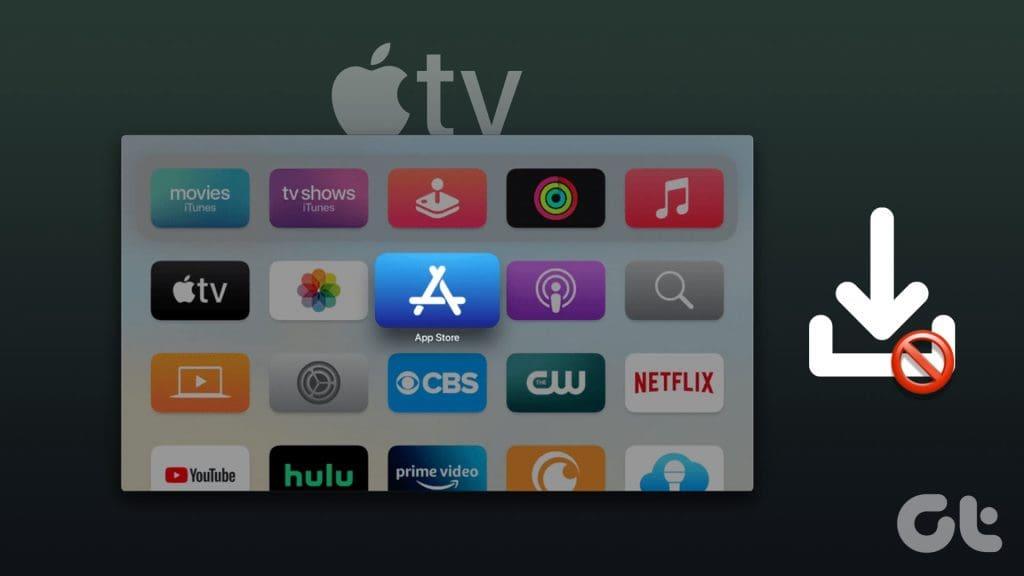
Wenn Apple TV keine Apps herunterlädt, kann dies Ihre perfekten Wochenendpläne zunichte machen. Es wird auch kein Browser mitgeliefert. Sie haben keine andere Wahl, als sich auf eine native App zu verlassen, um Ihre Lieblingsfernsehsendungen und -filme anzusehen. Bevor Sie sich für ein iPad oder einen Laptop entscheiden, führen Sie die folgenden Schritte aus, um Apps problemlos herunterzuladen.
1. Schalten Sie Apple TV erneut ein
Sie können die Ein-/Aus-Taste auf Ihrer Apple TV-Fernbedienung gedrückt halten und alle an Ihren Fernseher angeschlossenen Geräte ausschalten. Schalten Sie als Nächstes mit Ihrer TV-Fernbedienung den Fernseher um und wechseln Sie zu Ihrer Apple TV-Fernbedienung, um den App Store zu öffnen. Lesen Sie weiter, wenn Sie keine Apps auf Apple TV installieren oder aktualisieren können.
2. Starten Sie Apple TV neu
Sie können Apple TV neu starten und versuchen, Apps aus dem App Store herunterzuladen.
Schritt 1: Gehen Sie zu den Einstellungen auf Ihrem Apple TV.
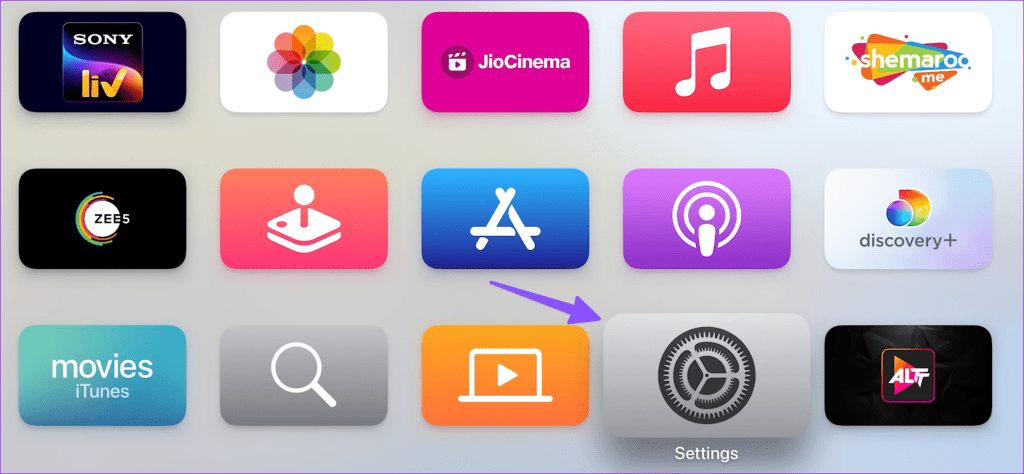
Schritt 2: Scrollen Sie zu System.
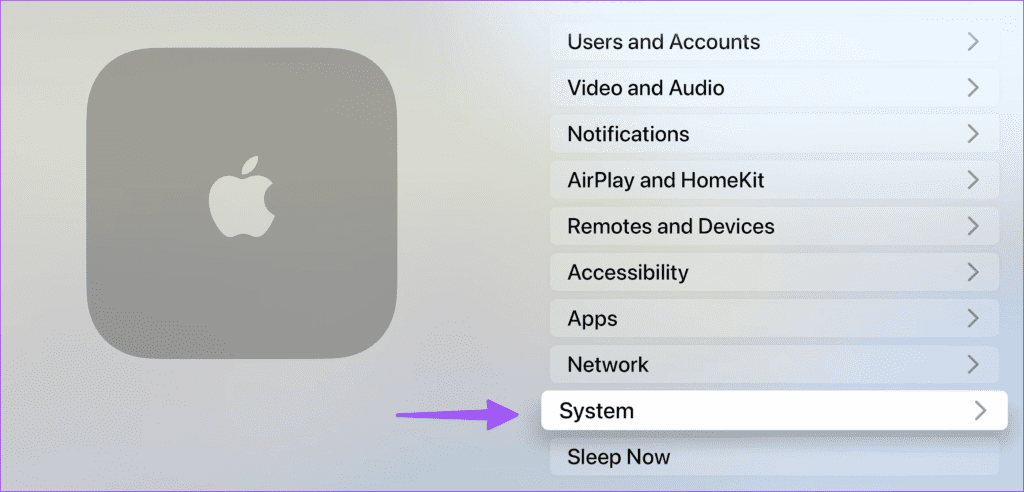
Schritt 3: Wählen Sie „Neustart“.
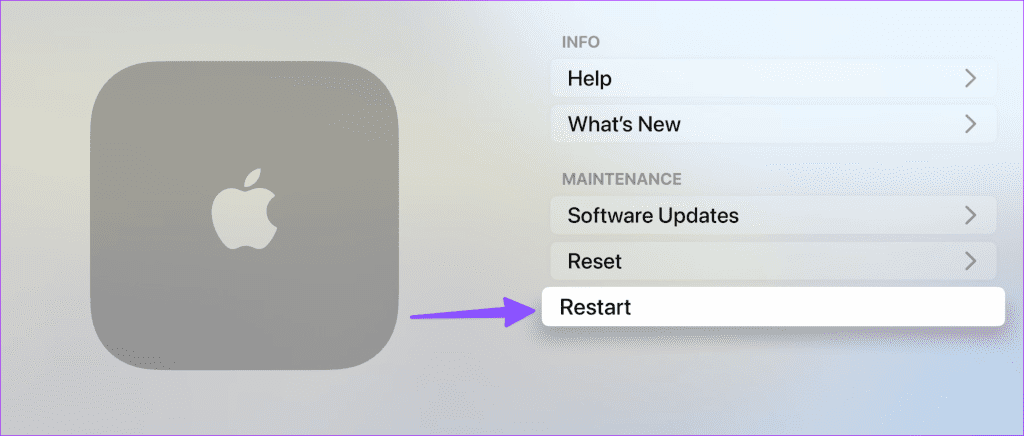
3. Überprüfen Sie die Netzwerkverbindung auf Apple TV
Wenn Ihr Apple TV mit einem langsamen WLAN-Netzwerk verbunden ist, kann es beim Herunterladen von Apps aus dem App Store zu Problemen kommen. Sie können die WLAN-Signalstärke auf Ihrem Apple TV überprüfen .
Schritt 1: Öffnen Sie Einstellungen und wählen Sie Netzwerk.
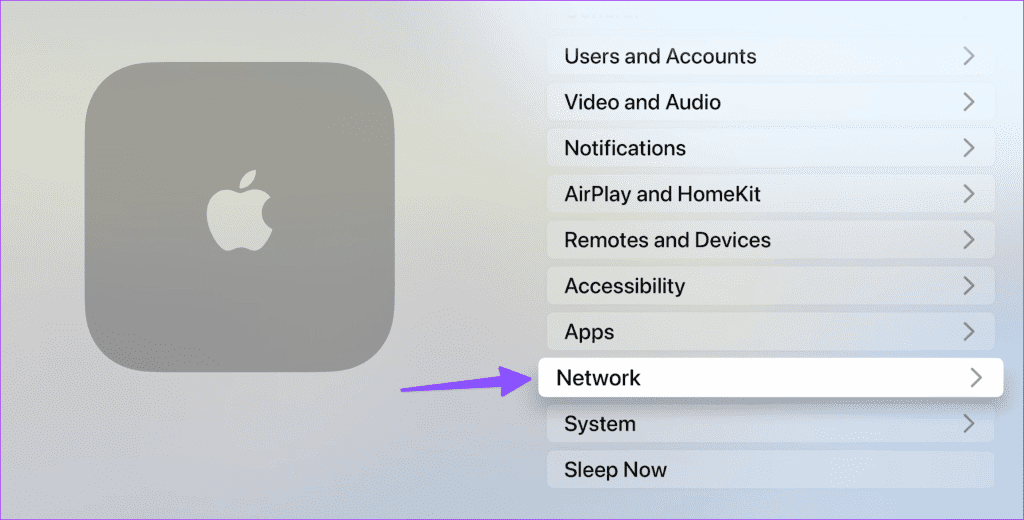
Schritt 2: Überprüfen Sie den Netzwerknamen und die Signalstärke im folgenden Menü.
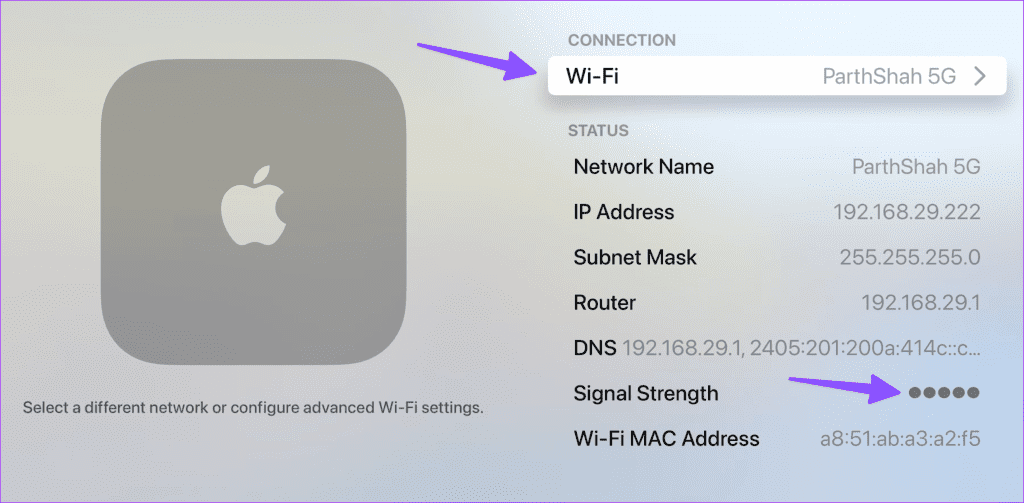
Schritt 3: Wenn das aktuelle WLAN-Netzwerk langsam ist, ändern Sie die bevorzugte WLAN-Verbindung im selben Menü.
4. Löschen Sie nicht benötigte Apps und versuchen Sie es erneut
Wenn Ihr Apple TV über weniger Speicherplatz verfügt, kann es beim Herunterladen von Apps zu Problemen kommen. tvOS bietet keine detaillierte Speicheraufschlüsselung. Sie müssen irrelevante Apps und Spiele löschen und es erneut versuchen.
Schritt 1: Öffnen Sie die Einstellungen auf Ihrem Apple TV und wählen Sie „Allgemein“.
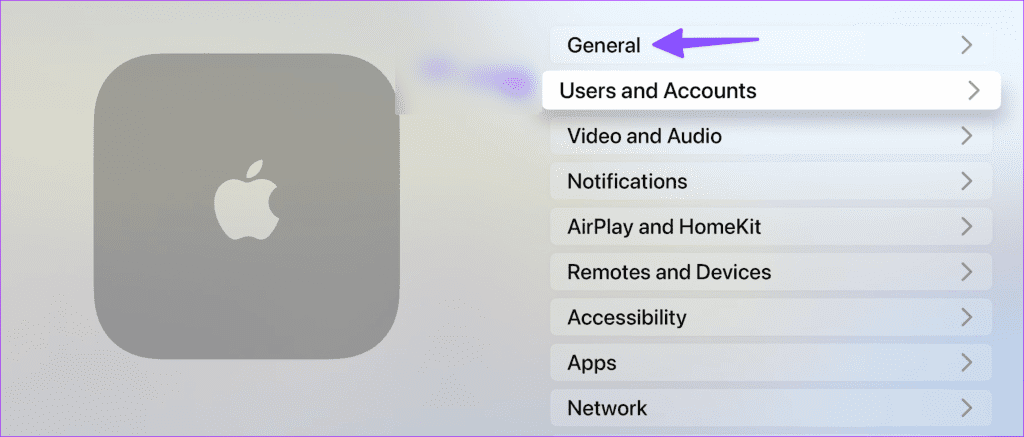
Schritt 2: Scrollen Sie zu „Speicher verwalten“.
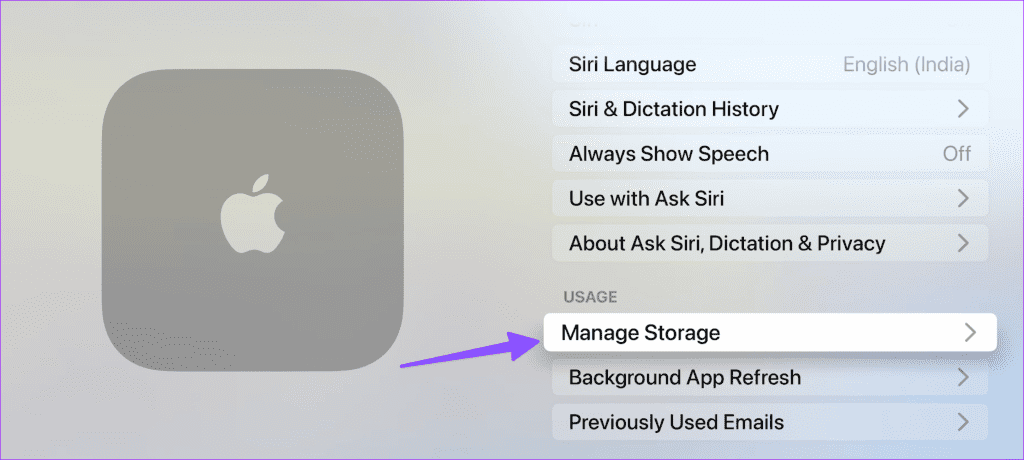
Schritt 3: Überprüfen Sie die Liste der installierten Apps und Spiele mit Speicherplatz daneben. Klicken Sie auf das Löschsymbol und bestätigen Sie Ihre Entscheidung.
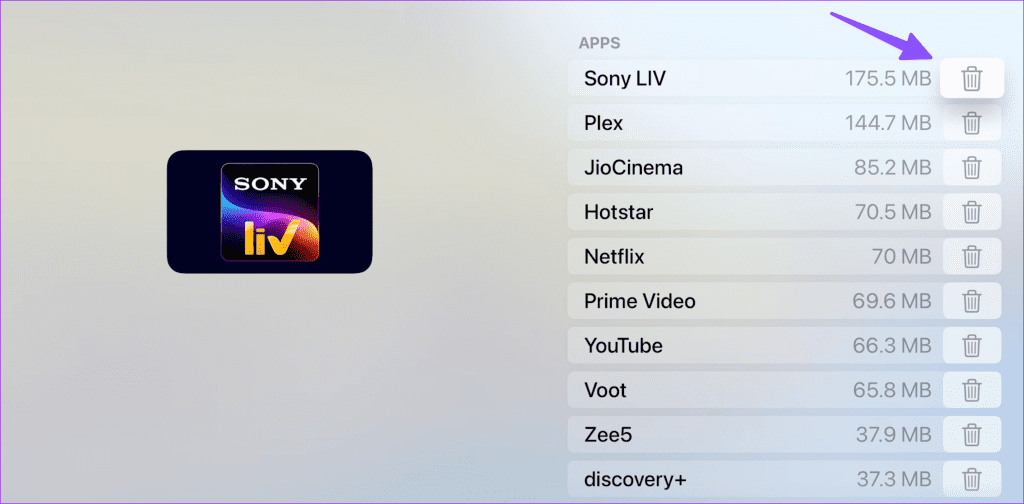
5. Abmelden und wieder anmelden
Haben Sie kürzlich das Passwort Ihres Apple-Kontos geändert? Apple TV kann aufgrund eines Kontoauthentifizierungsfehlers möglicherweise keine Apps herunterladen. Sie müssen sich von Ihrem aktuellen Konto abmelden und erneut anmelden.
Schritt 1: Öffnen Sie die Einstellungen auf Ihrem Apple TV und wählen Sie Benutzer und Konten aus.
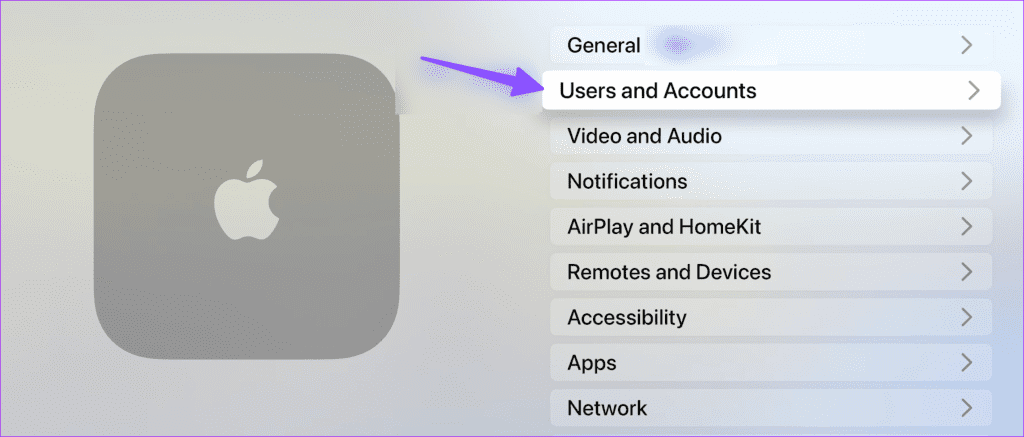
Schritt 2: Wählen Sie unter Standardbenutzer Ihren Namen aus.
Schritt 3: Wählen Sie iCloud aus und überprüfen Sie Ihre Apple-ID. Klicken Sie auf Abmelden.
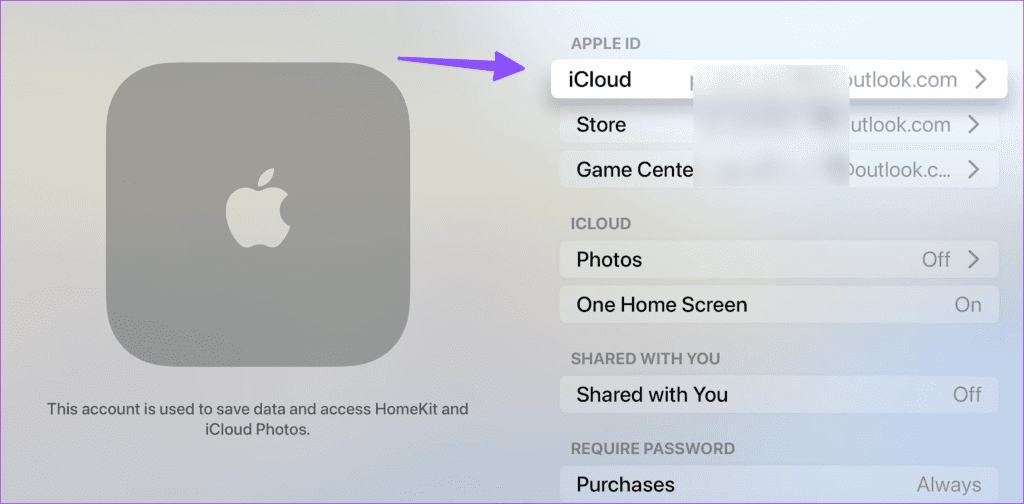
Melden Sie sich mit Ihrem iPhone an oder melden Sie sich im nächsten Bildschirm manuell an. Befolgen Sie die Anweisungen auf dem Bildschirm, um den Vorgang abzuschließen.
6. Erzwingen Sie das Beenden anderer Apps auf Apple TV
Wenn der Speicher Ihres Apple TV knapp wird, können Probleme beim Herunterladen von Apps auftreten. Drücken Sie zweimal die TV-Taste auf Ihrer Fernbedienung, um das Menü „Letzte Apps“ zu öffnen. Wischen Sie in einer App nach oben und schließen Sie sie. Öffnen Sie nun den App Store und laden Sie Apps und Spiele herunter.
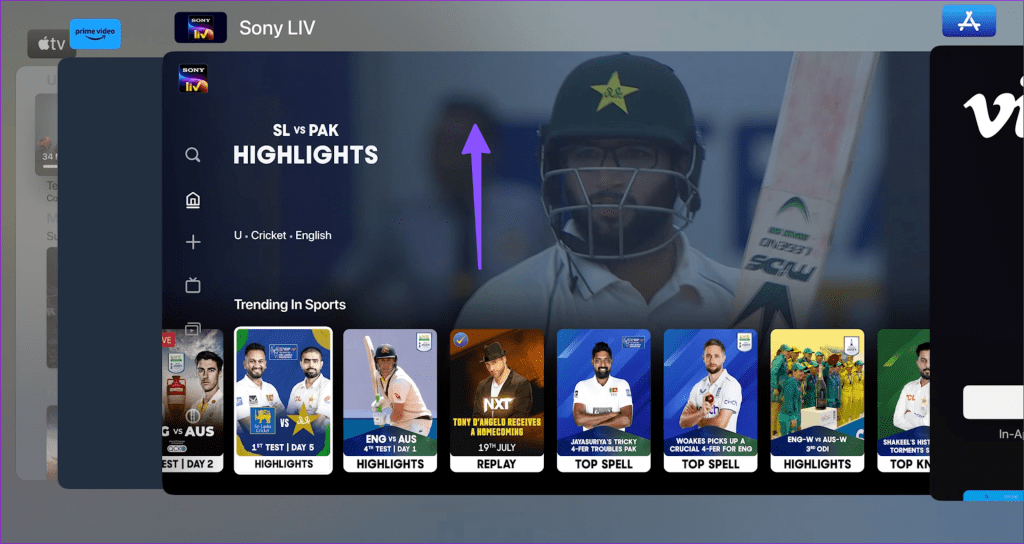
7. Überprüfen Sie den App Store-Serverstatus
Wenn einer der Apple-Server ausfällt, treten Probleme beim Herunterladen von Apps auf das Apple TV auf. Sie können die Seite „Apple-Systemstatus“ besuchen und sicherstellen, dass neben dem App Store eine grüne Anzeige angezeigt wird. Wenn der Status orange oder gelb angezeigt wird, warten Sie, bis Apple das dienstseitige Problem behoben hat.
8. Aktualisieren Sie tvOS
Veraltetes tvOS kann der Hauptgrund für Probleme beim Herunterladen von Apps auf Apple TV sein. Apple veröffentlicht regelmäßig neue Systemupdates für Apple TV. Durch das Herunterladen von tvOS-Updates werden auch technische Probleme behoben, z. B. dass der Ton auf dem Apple TV nicht funktioniert .
Schritt 1: Öffnen Sie die Einstellungen auf Ihrem Apple TV und scrollen Sie zu System.
Schritt 2: Wählen Sie Software-Updates und installieren Sie das neueste tvOS-Update.
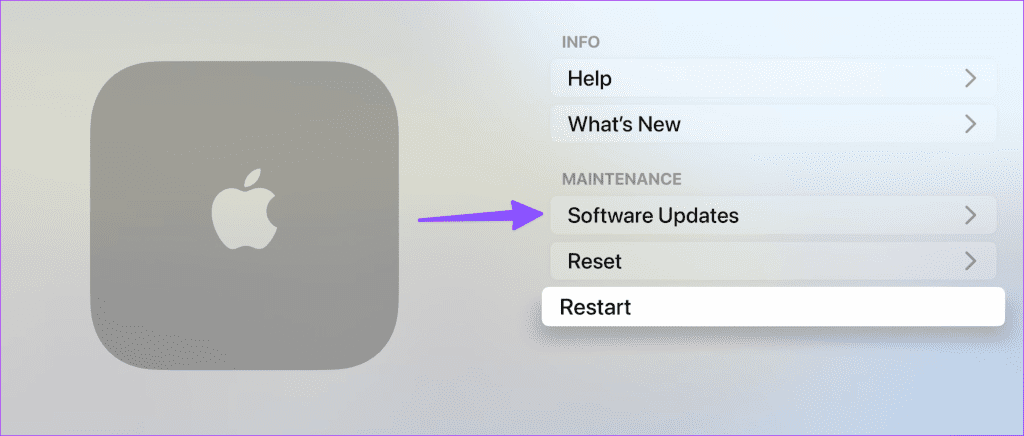
9. Setzen Sie Apple TV zurück
Das Zurücksetzen des Apple TV sollte der letzte Ausweg sein, um das Problem „Apple TV lädt keine Apps herunter“ zu beheben. Es löscht alle Apps und Sie müssen von vorne beginnen.
Schritt 1: Gehen Sie in den Apple TV-Einstellungen zu „System“ (überprüfen Sie die Schritte oben).
Schritt 2: Wählen Sie „Zurücksetzen“ und bestätigen Sie Ihre Entscheidung im folgenden Menü.
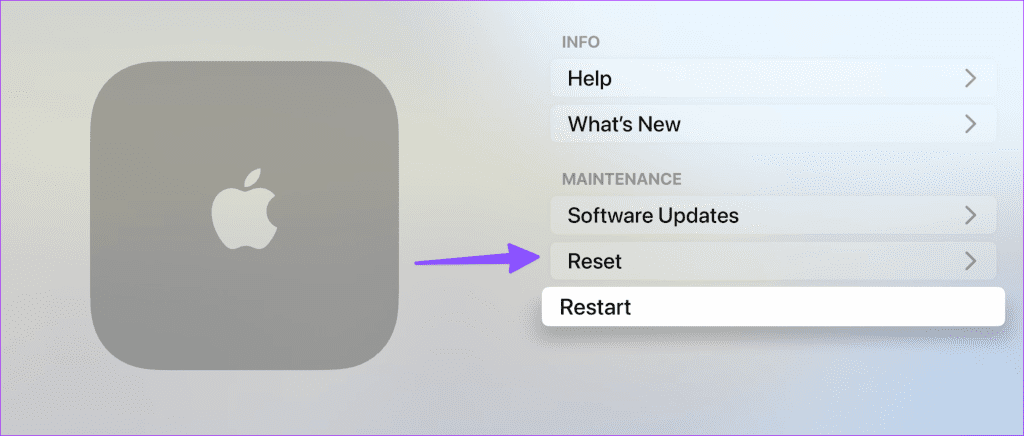
Entdecken Sie Apps und Spiele auf Apple TV
Ihr Apple TV ist ohne Apps und Spiele so gut wie eine tote Box. Die oben genannten Schritte sollten Ihnen helfen, das Problem in kürzester Zeit zu beheben. Worauf wartest du? Befolgen Sie die Tricks und laden Sie Ihre bevorzugten Streaming-Apps auf Apple TV herunter.


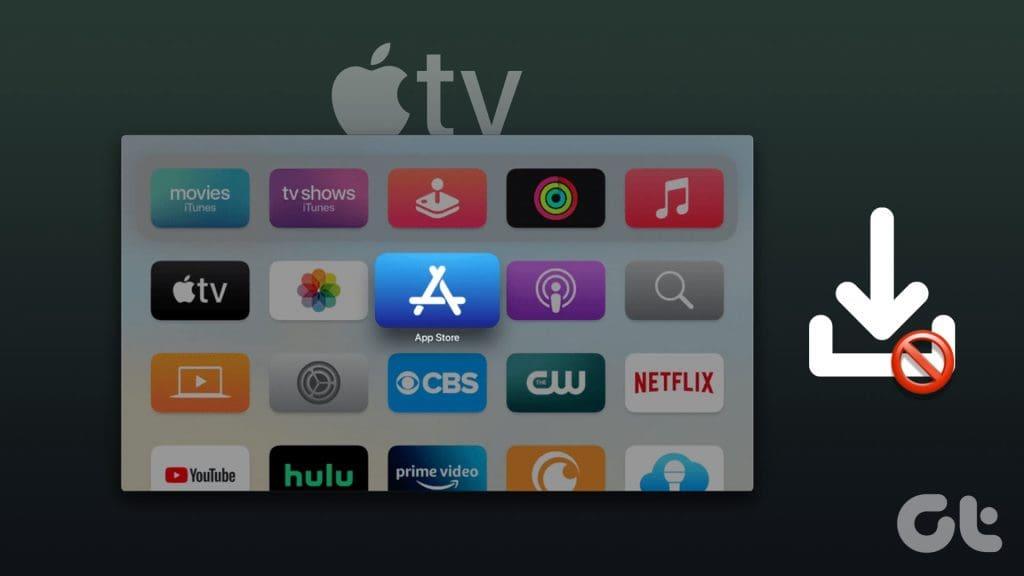
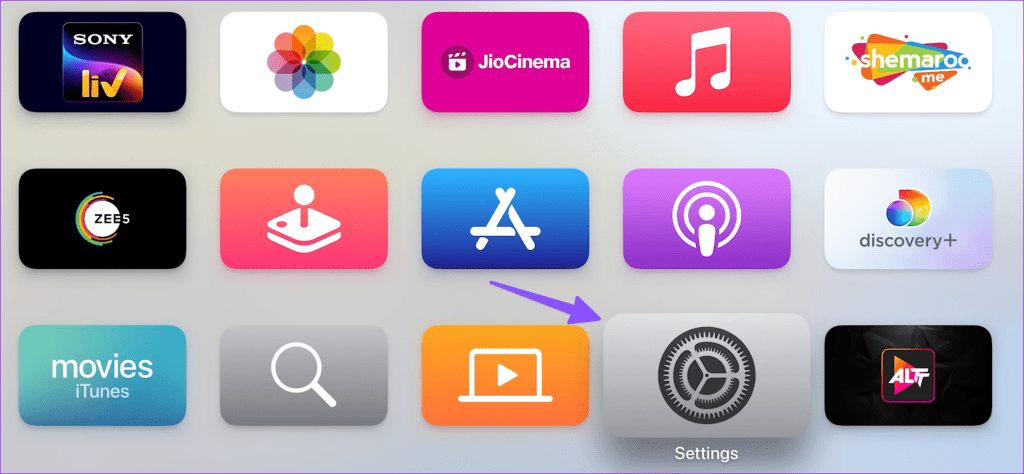
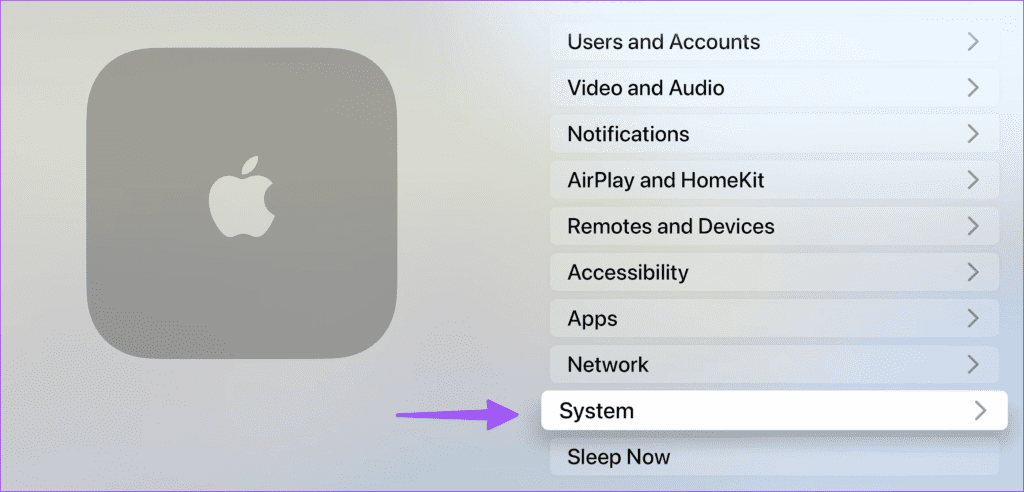
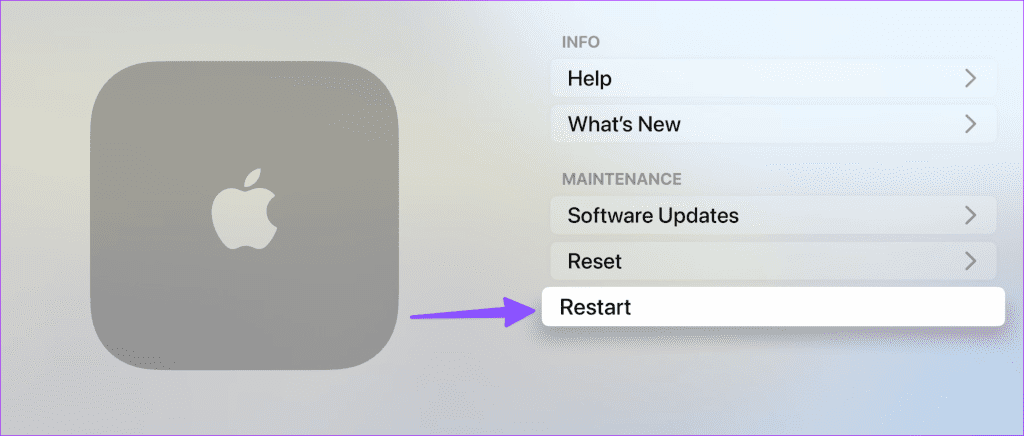
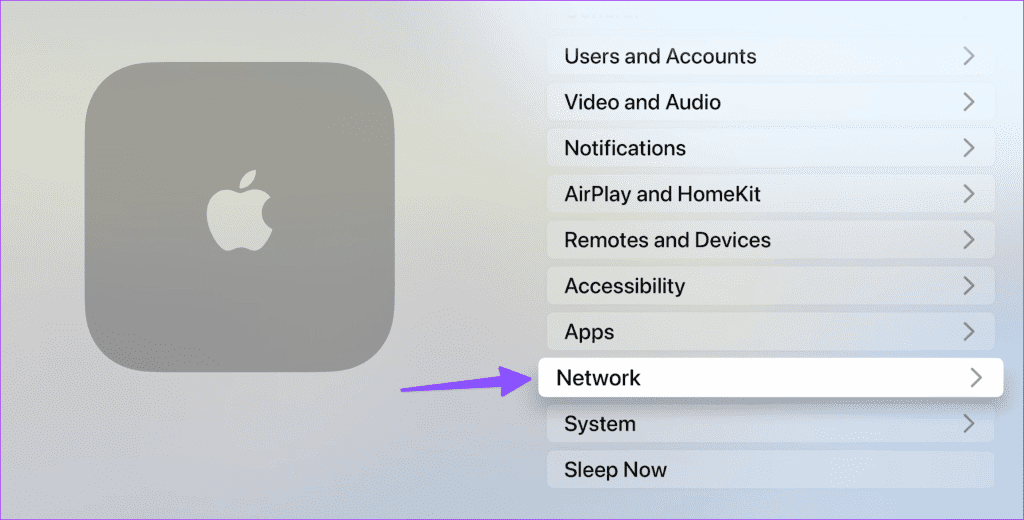
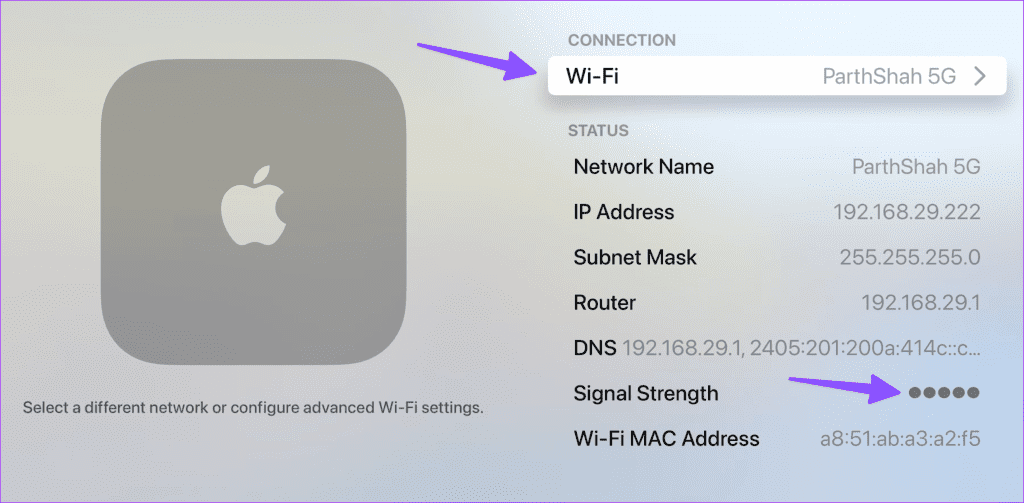
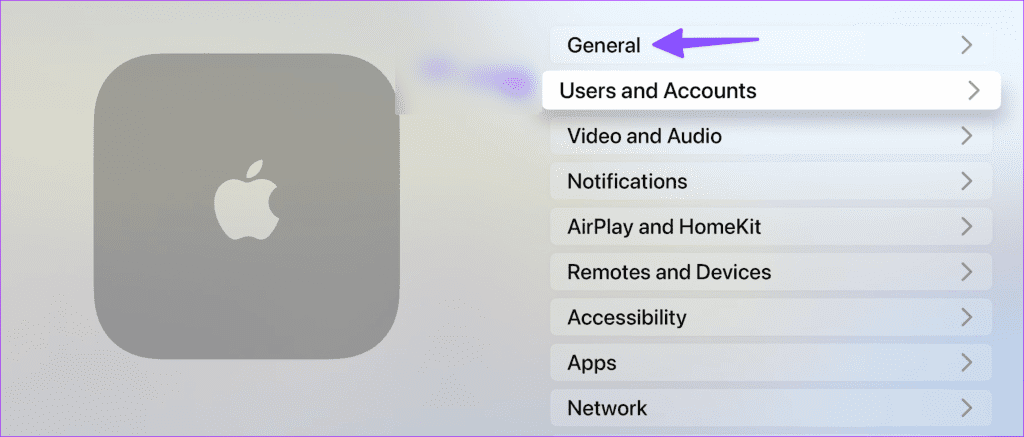
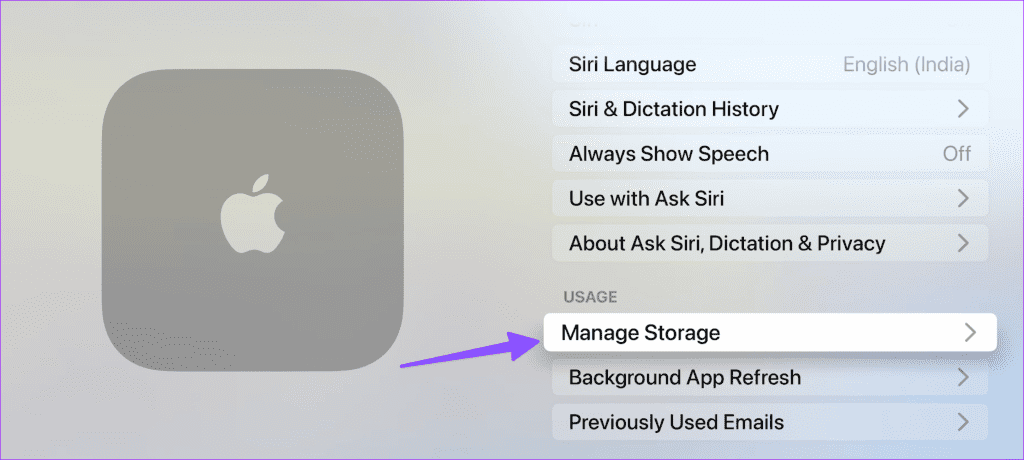
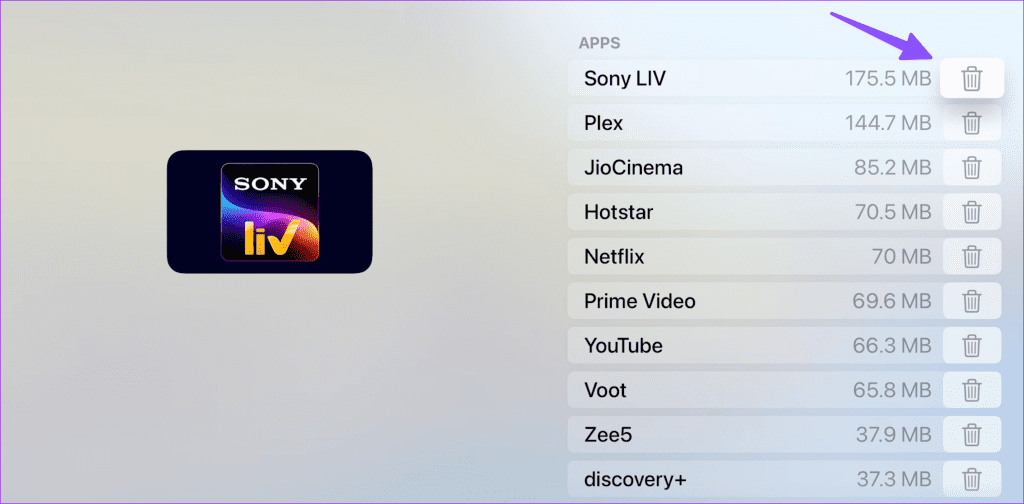
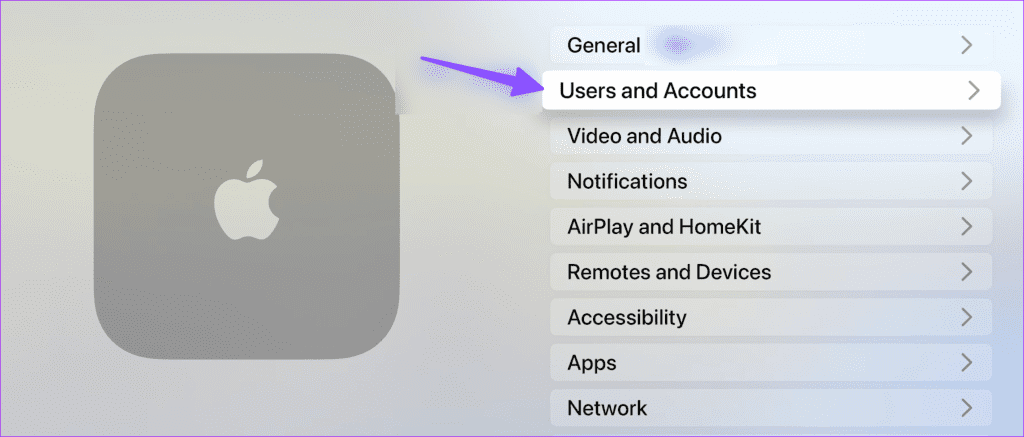
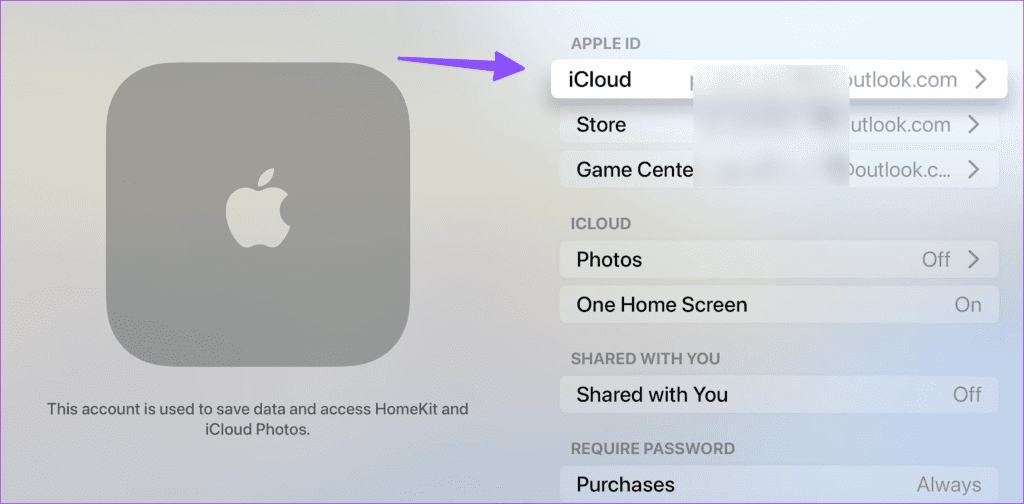
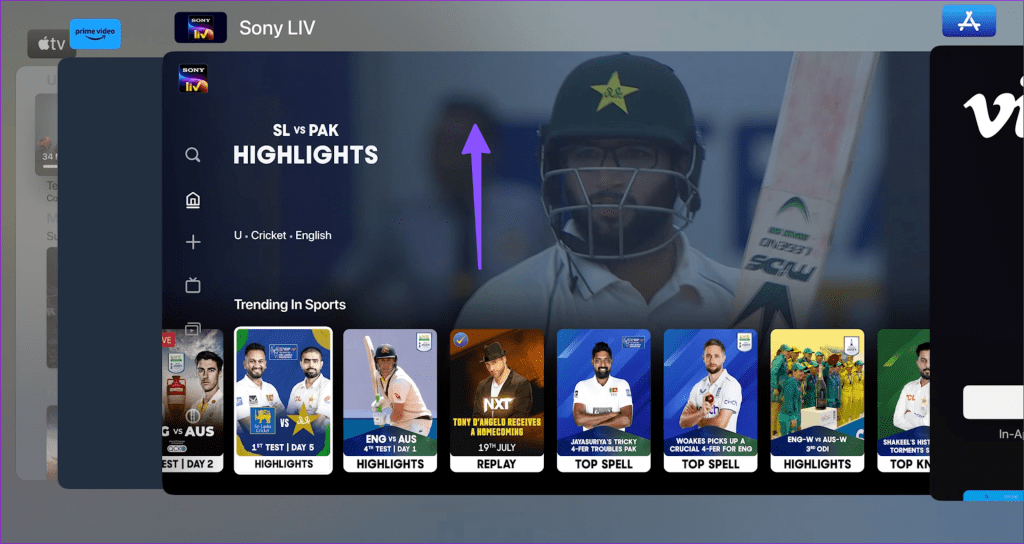
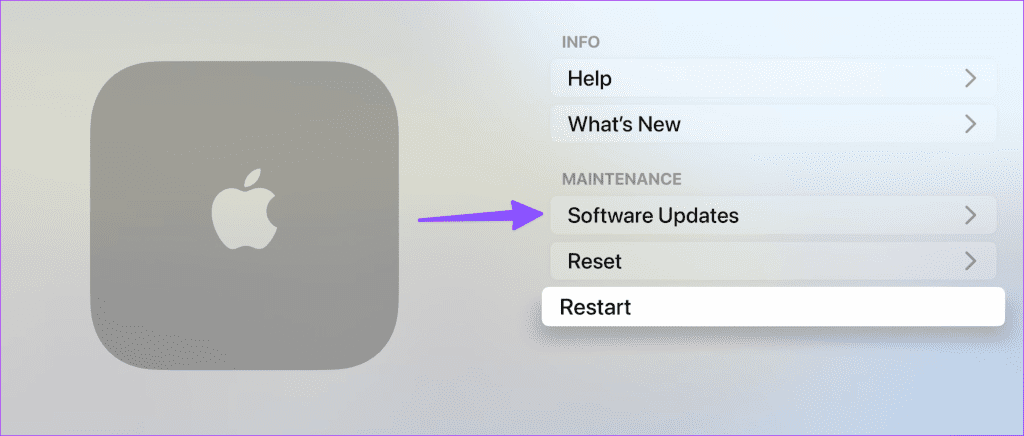
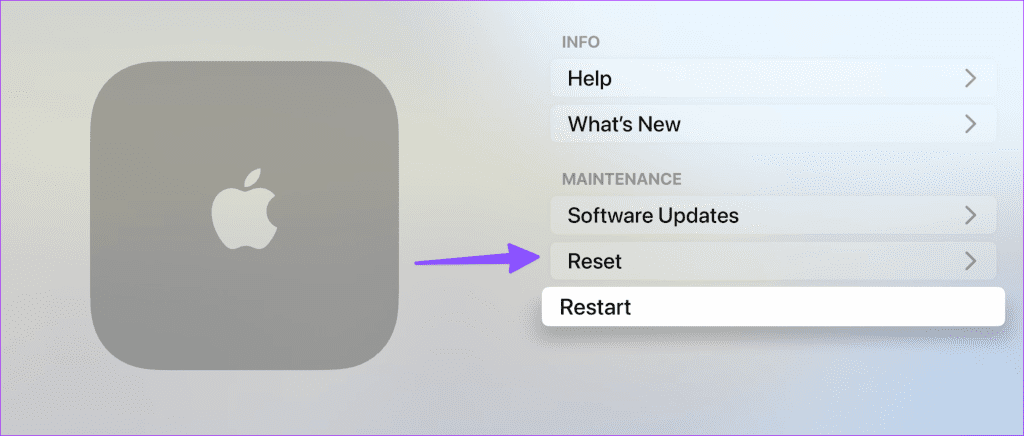


![So deaktivieren Sie Benachrichtigungen in Microsoft Teams [AIO] So deaktivieren Sie Benachrichtigungen in Microsoft Teams [AIO]](https://cloudo3.com/resources8/images31/image-2249-0105182830838.png)





![Bedingte Formatierung basierend auf einer anderen Zelle [Google Tabellen] Bedingte Formatierung basierend auf einer anderen Zelle [Google Tabellen]](https://cloudo3.com/resources3/images10/image-235-1009001311315.jpg)